Wideo to jeden z najczęściej używanych typów plików multimedialnych ostatnich lat. Jego konsumpcja wzrosła wykładniczo z dwóch powodów. Po pierwsze, masowe korzystanie z sieci społecznościowych, miejsca, w którym konsumpcja filmów (zwłaszcza krótkich) jest najbardziej pożądana.
Z drugiej strony nie możemy zapominać, że aplikacje do obsługi wiadomości błyskawicznych, takie jak WhatsApp, Facebook Messenger lub Telegram służyły również jako dystrybutor filmów, które trafiają do naszych telefonów i komputerów.
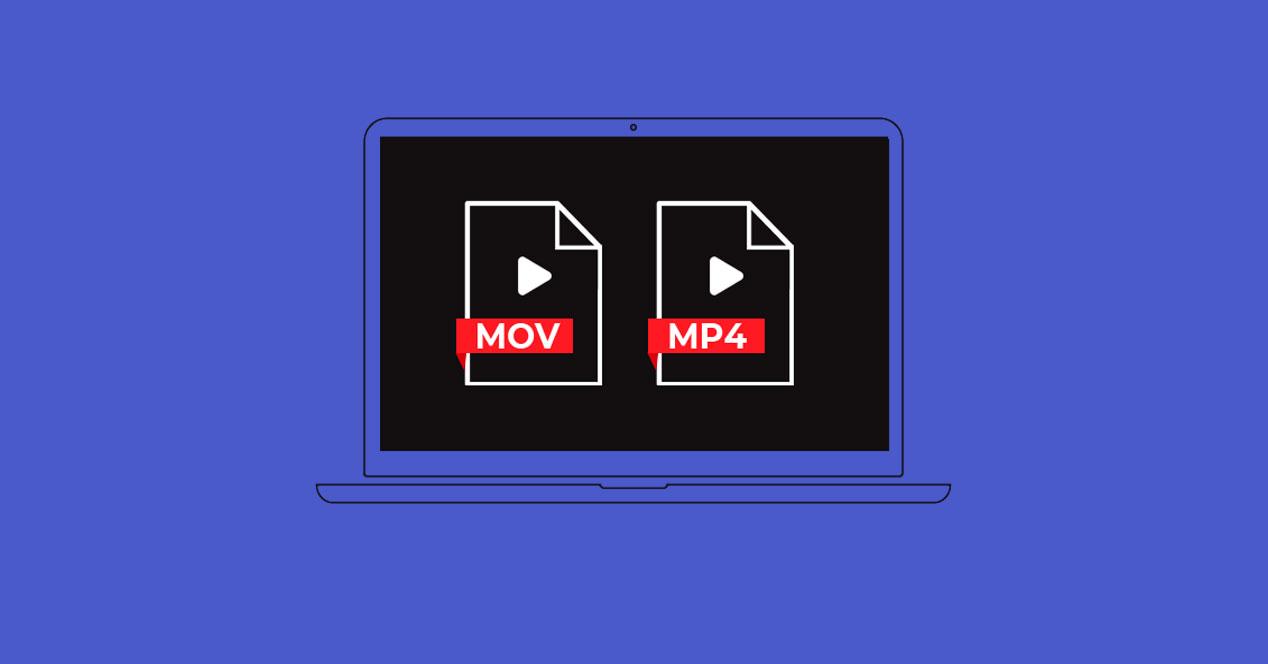
Innym kluczowym czynnikiem w rozpowszechnianiu treści wideo jest urządzenie, za pomocą którego są one tworzone. Dziś prawie każdy ma telefon komórkowy w kieszeni. Dzięki temu fotografowanie jest znacznie łatwiejsze niż nie tak dawno temu, kiedy rodziły się domowe filmy z kamer Handycam lub pierwszych aparatów kompaktowych.
Jednak filmy, jak każdy inny plik, mogą być podatne na czynniki zewnętrzne, które mogą powodować uszkodzenia, które czasami mogą być nieodwracalne. Zobaczmy, jakie są możliwe przyczyny, objawy i rozwiązania uszkodzonego lub uszkodzonego wideo.
Typy plików wideo
Pierwszą rzeczą, którą powinniśmy wiedzieć przed zidentyfikowaniem uszkodzenia i szukaniem rozwiązania, jest to, jaki typ pliku wideo mamy przed sobą. Najpopularniejsze formaty wideo to te, które możesz przeczytać poniżej:
- MOV
- MP4
- M4V
- AVI
- XVID
- DIVX
Objawy uszkodzenia lub uszkodzenia plików
Objawy uszkodzenia nie zawsze są takie same, ale jest kilka bardzo oczywistych. W niektórych przypadkach mogą pojawić się komunikaty o błędach, w których wyraźnie stwierdza się, że „plik, który próbujesz odtworzyć, jest uszkodzony”. Czasami jednak nie jest tak oczywiste, że powinniśmy się martwić, jeśli wykryjemy niektóre z tych objawów:
- kody błędów “0xC00D1199” or “’0xc00d36c4” appear
- Wideo nie odtwarza dźwięku
- Ekran jest całkowicie czarny
- Problemy z synchronizacją dźwięku i obrazu
- Migotanie wideo
- Ciągle wisi
Przyczyny, dla których mogą zostać uszkodzone
Jeśli nagranie wykazuje którykolwiek z wymienionych powyżej objawów, istnieje duże prawdopodobieństwo, że rzeczywiście zostało uszkodzone lub uszkodzone. Wśród różnych przyczyn uszkodzenia tego typu plików są:
- Problemy z kompresją: Czasami podczas korzystania z narzędzi innych firm do edycji filmów mogą zbytnio zmniejszyć ich rozmiar, usuwając dane, co może prowadzić do korupcji
- Plik nagłówkowy uszkodzony: Czasami w plikach MP4 plik nagłówkowy, zawierający informacje potrzebne do jego uruchomienia, jest uszkodzony. Może to być spowodowane różnymi czynnikami, takimi jak poważne ataki wirusów, przerwy w przesyłaniu plików i nagłe wyłączenie komputera.
- Brak mocy podczas nagrywania: Może to również uszkodzić plik nagłówkowy, ponieważ jest to ostatni plik do zapisania. Nagłe zatrzymanie zasilania może spowodować nieprawidłowy zapis nagłówka, powodując uszkodzenie pliku.
- Pobrane pliki od niezabezpieczonym Źródła lub zasoby internetowe

Problemy z kartą pamięci
Karta pamięci, która została użyta w urządzeniu do przechowywania pliku, może nie działać poprawnie. Może to być spowodowane błędami popełnionymi podczas jego użytkowania, które uniemożliwiają normalne działanie. Dlatego w wielu przypadkach może to spowodować uszkodzenie zapisanego w nim wideo.
Błędy karty pamięci mogą być spowodowane wieloma przyczynami, w tym używane przez wiele urządzeń i ciągle się wkłada i wysuwa.
Inną przyczyną, która może spowodować uszkodzenie karty, jest to, że ona jest usuwany z urządzenia podczas zapisywania danych do tego. Może się to również zdarzyć, jeśli zmienimy nazwę, usuniemy lub przeniesiemy pliki na karcie, gdy są otwarte na komputerze lub innym urządzeniu.
Narzędzia do uszkodzonych plików
Aby spróbować naprawić wideo, będziemy musieli użyć dedykowanych narzędzi. Jeśli zrobisz szybkie wyszukiwanie w Google, zobaczysz, że istnieje wiele narzędzi, które obiecują naprawę twojego wideo, ale nie wszystkie z nich są niezawodne lub łatwe w użyciu, a wiele z nich jest również płatnych.
Tutaj przedstawiamy niektóre z najbardziej niezawodnych i prostych opcji, których możesz użyć do tego zadania.
VLC Media Player
Odtwarzacz multimediów typu open source, VLC, media oferuje funkcję automatycznej naprawy uszkodzonych plików. Aby go aktywować, otwórz odtwarzacz:
- Kliknij na Tools Zakładka
- Wybierz Preferencje
- Kliknij Wejścia / Kodeki
- Wejdź Akta
- W menu rozwijanym „ Uszkodzony lub niekompletny plik AVI ” wybierz opcję „Zawsze naprawiaj”
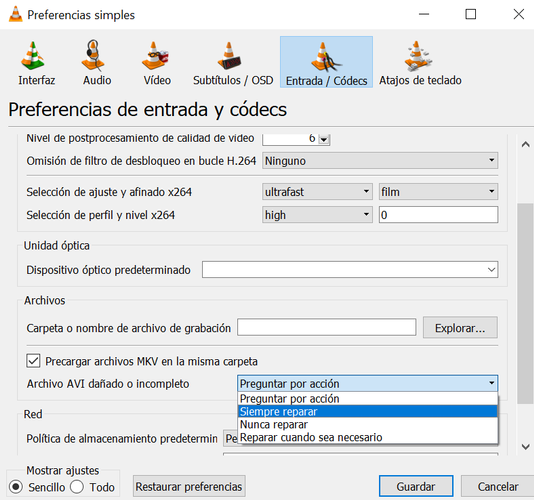
Naprawa wideo jądra
Naprawa wideo jądra jest narzędziem płatnym, ale warto, ponieważ ma bardzo intuicyjny interfejs i jest bardzo łatwy w użyciu. Kernel oferuje różne narzędzia do naprawy wideo w zależności od formatu. Obsługuje MP4, MOV, MPEG, MJPEG, MTS, M4V, AVI, AVCHD, WEBM, ASF, WMV, FLV, DIVX, 3G2, TS, 3GP i F4V.
Jego cena wynosi około 25 euro (29 USD) i jest kompatybilna ze wszystkimi wersjami Windows (10, 8.1, 8, 7, Vista, XP, 2000, 98, NT, 95).
Naprawa wideo Wondershare
To narzędzie jest dostępne dla obu Mac i systemy operacyjne Windows. Podobnie jak w przypadku jądra, to oprogramowanie do odzyskiwania plików ma bardzo prosty interfejs, więc jego aplikacja nie wymaga zaawansowanej wiedzy. Według samego producenta to oprogramowanie ma wysoki wskaźnik skuteczności naprawy. Na ich ciągle mówią, że jest „darmowy”, ale dotyczy to tylko pobierania. Aby uzyskać licencję użytkownika, musimy zapłacić 49.95 $.
Remo Napraw MOV
To narzędzie jest przeznaczone wyłącznie do naprawy plików MOV. Jest dostępny dla systemów Windows i Mac. Podobnie jak reszta tych, które przedstawiliśmy, jest niezwykle prosty w użyciu. Oferuje bezpłatną wersję próbną, która umożliwia korzystanie z niej, podglądanie, jak będą wyglądać pliki wideo po naprawie, ale nie będzie można ich przywrócić ani oczywiście pobrać bez płacenia. Jego ostateczna cena to 79.12 euro z VAT a po zakupie możesz z niego korzystać w nieskończoność.